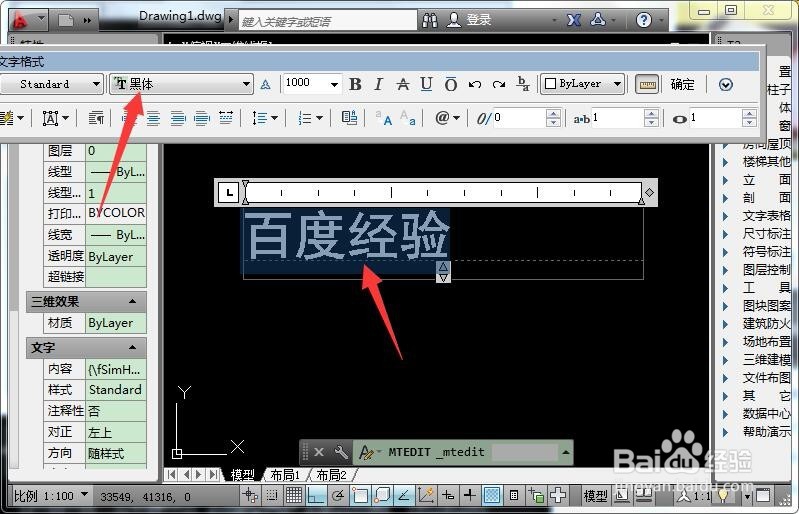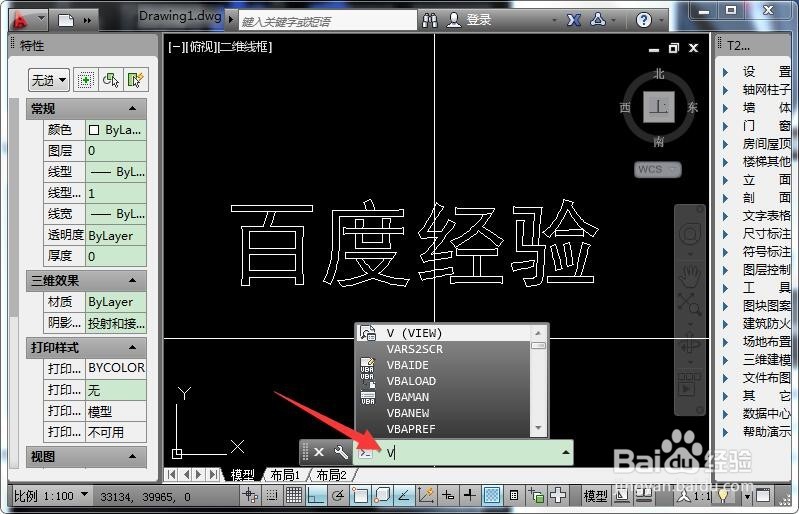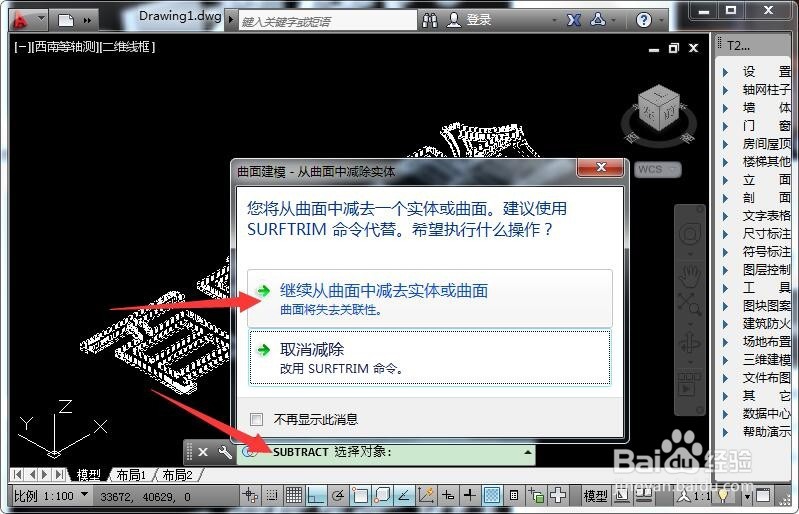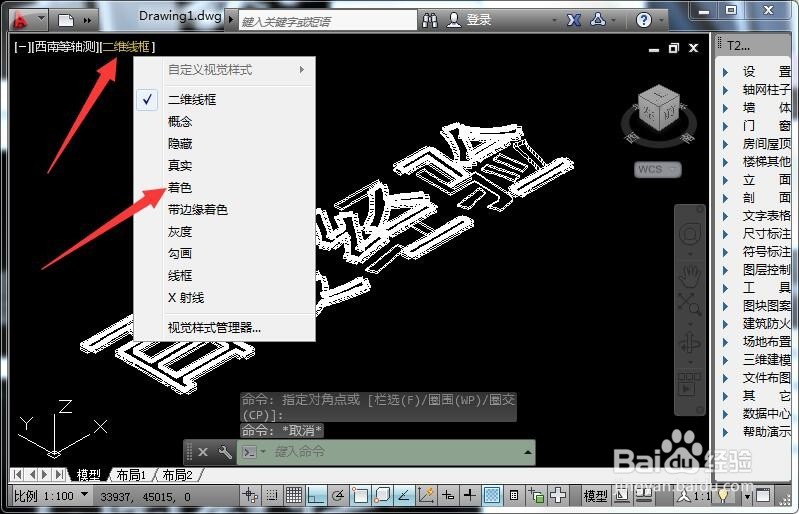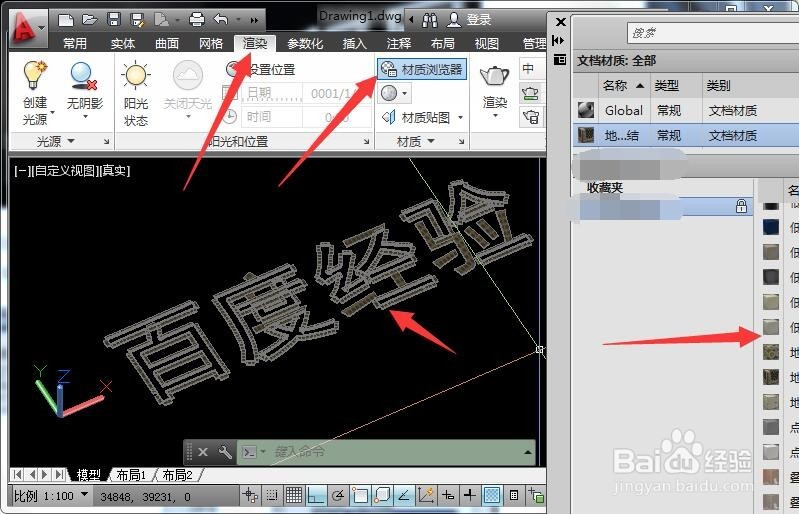1、输入命令T创建多行文字。
2、输入文字并改变文字字体,字体不能采用单一线条字体,采用下图中好像文字带填烫腥治奁充一样的字体即可,字体的高度宽度和颜色等属性自己设置。
3、完成完成的创建,输入txtexp命令将多行文字转换为二维多段线。
4、完成二维多段线转换,转换后在文字上会多出多余的线条,通过炸开并完成删除查看最终效果。
5、全选文字查看特性为二维多段线和直线,需要将其中的直线全部转换为多段线,全选文字输入pe命令按照提示完成转换。
6、转换后全选查看,得到二维多段线和多段线两个属性即可。
7、输入命令V调整视角,选择预设视图-->西南等轴测-->置为当前-->应用-->确定。
8、全选文字输入ext旅邯佤践进行拉伸,直白来说就是给文字加厚度,执行命令后输入厚度数值来确定即可,多次尝试调试并查看调试后的效果图。
9、完成拉伸之后,全选文字输入su命令,完成曲面中减去实体或曲面工作。
10、在左上角改变视觉样式,从二维线框改为着色、真实或其它,并查看效果图。
11、在功能区点击渲染-->材质浏览器,其中选择素材材质查看不同材质的效果,选择自传陔侔抒己满意的即可,其中还可以设置阴影和光照状态。